
تحدثنا من قبل راجع هذا الشرح حول راوتر تى اى داتا الجديد بداية من عملية استلام الراوتر ثم الإعدادات وتعين كلمة السر للواي فاي ثم كيفية التأكد من عمل الإنترنت بشكل صحيح وكيفية التعامل مع المشاكل التي قد تظهر وتحول دون استخدام الانترنت وعمل الخدمة بشكل عام .
لكن أحياناً عند ضبط الراوتر لا نقوم بكتابة كلمات المرور بشكل جيد أو حتي اسم الشبكة كما أن مع الاستخدام ومن وقت لأخر قد تعطي الباسورد للكثير من الأصدقاء والجيران ثم في وقت لاحق تريد تغير كلمة المرور للحصول علي بعض من الخصوصية والحرية في استخدام كامل السرعة علي جهازك من هنا تظهر أهمية معرفة طريق تغيير باسورد الوايرلس tedata .
كالمعتاد بعد توصيل الكمبيوتر أو اللاب توب بالراوتر ثم في شريط التصفح اكتب أل IP الافتراضي بهذا الشكل 192.168.1.1 ثم كلمة مرور الراوتر والمستخدم الافتراضي هنا admin اذا لم تعرف كلمة المرور للراوتر tedata راجع شركة الانترنت للحصول عليها .
هذه الصور من داخل إعدادات روتر tedata الجديد 2016 أحدث راوتر حتي اليوم من الشريط الجانبي وحسب ترتيب الخطوات :
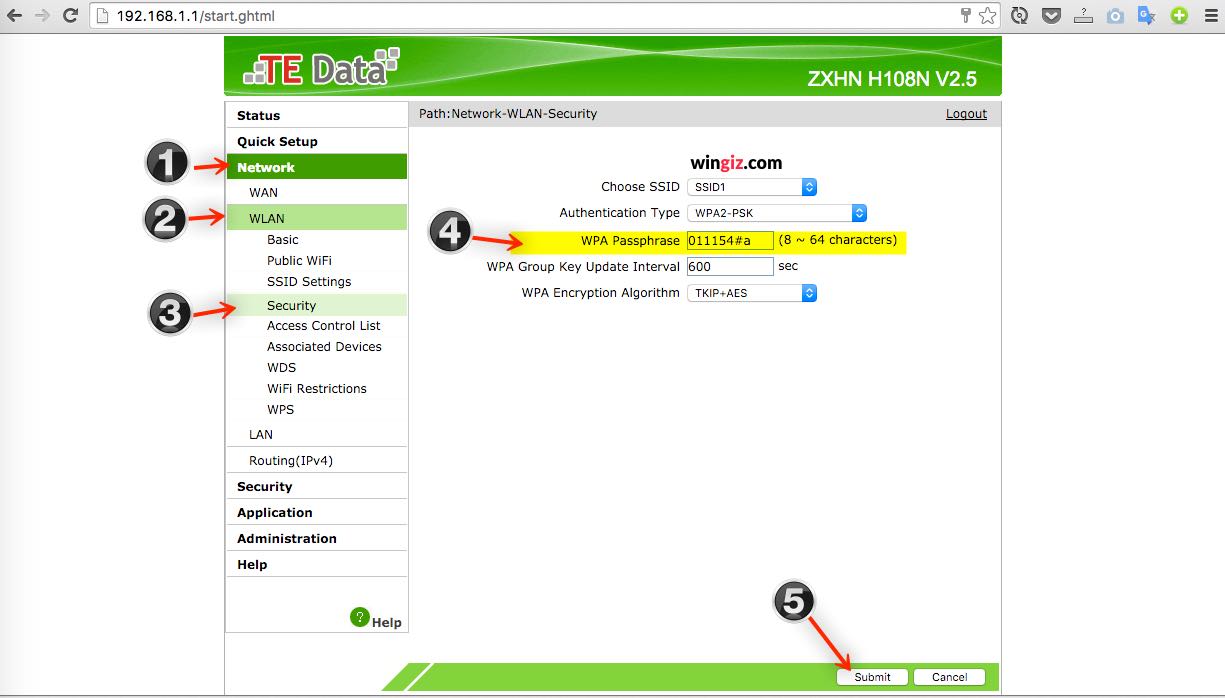
١/ Network
٢/ Wlan
٣/ Security
٤/ WPA pass..
٥/ اضغط Submit بالأسفل لحفظ التعديلات .
تغيير اسم الشبكة
من نفس الخطوات السابقة لكن بالتحديد علي ssid settings ثم ssid name اكتب اسم الشبكة كما تريد ثم Submit بالاسفل لحفظ التعديلات .
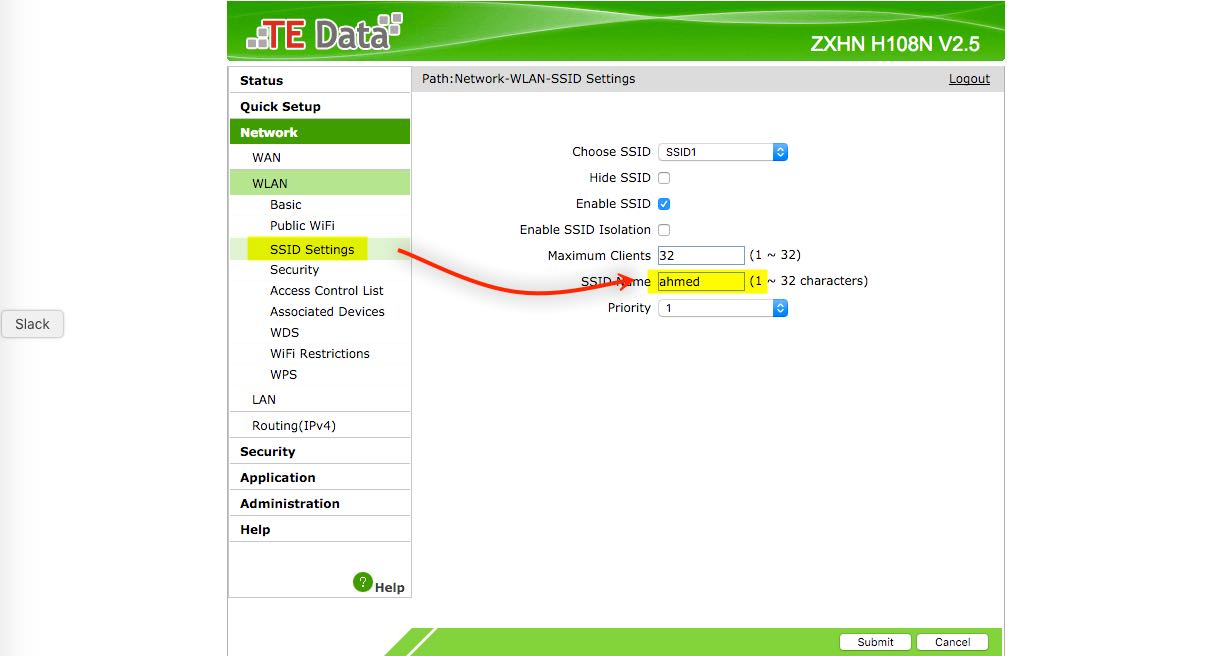
إذا كان الراوتر الذي تستخدمه يظهر باللون البرتقالي راجع من هنا والتي تتعلق بإعدادات الوافي فاي في راوتر تى اى داتا القديم , من خلال التعليقات شاركنا استفسارك .
